
SYSTEM_PTE_MISUSE — это еще одна ошибка BSOD в Windows 10 , которая прерывает весь сеанс и перезагружает компьютер после отображения ошибки BSOD. Этот тип ошибок Blue Screen of Death часто возникает из-за поврежденного или несовместимого оборудования. Если ваш компьютер страдает от этой проблемы, вам необходимо исправить это как можно скорее, чтобы предотвратить другие повреждения в будущем.
В этой статье вы получите методы, с помощью которых вы можете решить ошибку неправильного использования System Pte в Windows 10. Но прежде чем мы перейдем к решениям, сначала давайте выясним, что вызывает ошибку 0x000000da?
Причины ошибок синего экрана SYSTEM_PTE_MISUSE
- Неправильно настроенные, старые или поврежденные системные драйверы.
- Повреждение базы данных реестра Windows также может генерировать сообщения об ошибках такого типа.
- Компьютерный вирус или заражение вредоносным ПО.
- Конфликт драйверов после добавления нового оборудования в вашу систему.
- Ошибка 0xDA синий экран вызвана повреждением жесткого диска.
- Ошибка STOP SYSTEM_PTE_MISUSE из-за повреждения памяти (RAM).
Автоматическое решение: инструмент для восстановления ПК
Если вы хотите, чтобы ваша система работала быстро и без ошибок, вам следует использовать профессионально разработанный инструмент для восстановления ПК. Это приложение является одним из лучших и эффективных способов обслуживания вашей системы Windows. Это программное обеспечение содержит простой в использовании интерфейс, так что можно легко работать с этим инструментом без каких-либо профессиональных навыков. Если на вашем компьютере отображаются какие-либо типы ошибок, связанные с реестром, DLL, приложениями, играми, ошибкой BSOD и т . д ., этот инструмент исправления ошибок поможет вам их исправить.
Просто скачайте и установите этот инструмент, он автоматически просканирует ваш ПК/ноутбук и исправит все ошибки. Это приложение также предоставляет возможность исправить проблему, связанную с драйвером, оно может обновить и исправить любую ошибку, связанную с системным драйвером. Поэтому рекомендуется использовать это программное обеспечение и повысить производительность вашего старого компьютера.
Получите инструмент восстановления ПК, чтобы исправить ошибку ПК.
Методы исправления неправильного использования System pte Windows 10
Способ 1: обновить драйверы устройств
Иногда ошибка обновления Windows возникает из-за устаревших драйверов. Рекомендуется обновить драйверы, поскольку это поможет вам избавиться от ошибок обновления, а также от различных проблем с Windows. Следуйте шагам:
- Нажмите клавишу Windows + X и нажмите «Диспетчер устройств».
- Выберите обновить драйвер > открыть свойства

- Откройте вкладку сведений в раскрывающемся списке > навигация по идентификаторам водителей.
- Откройте вкладку «Драйвер» и удалите его .
- Скопируйте и вставьте первую строку в браузере для поиска оригинального сайта производителя.
- Загрузите драйвер > установите его и перезагрузите компьютер .
Если это не сработает, удалите устаревший драйвер и установите последнюю версию с сайта Microsoft или производителя.
Способ 2: запустить сканирование SFC
Поврежденные файлы являются основной причиной появления ошибок в системе, таких как неправильное использование окон System Pte в Windows 10.
Но восстановить поврежденные системные файлы просто, просто просканировав ПК/ноутбук в Windows 10. Существует встроенный инструмент, который проверяет систему и помогает устранить ошибку.
Для этого выполните следующие действия:
- Нажмите «Пуск» или нажмите «Кнопку Windows» .
- Введите «cmd» и нажмите Enter

- Введите «sfc/scannow» в командной строке и нажмите Enter .
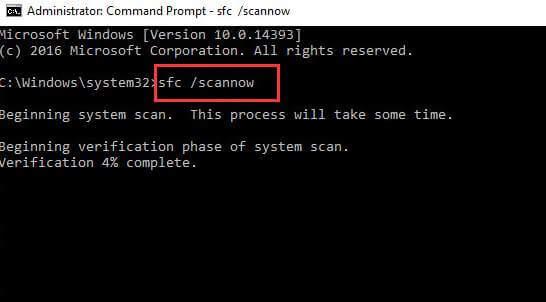
Теперь он проверит системные файлы и заменит их в случае повреждения.
Как только процесс будет завершен, он покажет вам, нашел ли он какие-либо поврежденные файлы, и исправит их. Теперь перезагрузите компьютер.
Надеюсь, что после восстановления поврежденных файлов он остановит неправильное использование системы кода Pte в Windows 10 и исправит это.
Способ 3: откатить драйверы
Вы можете вернуться к предыдущей версии драйвера, используя приведенные шаги, вы можете выполнить откат к предыдущему драйверу:
- Нажмите «Пуск»
- Найдите Диспетчер устройств , нажмите на результат, чтобы открыть опыт
- Развернуть категорию с проблемой
- Щелкните его правой кнопкой мыши и выберите параметр свойств.
- Щелкните вкладку «Драйвер».
- Нажмите «Откатить драйвер» (доступно) .

- Выберите вариант ответа
- Нажмите кнопку Да
После завершения этого шага. Последний драйвер будет заменен более старым, что может исправить ошибку Windows 10 0x000000da.
Способ 4. Проверка на наличие вирусов и вредоносных программ
Некоторые вирусы могут вызывать ошибку BSOD System_pte_misuse. Вирусы выдают себя за «техподдержку» Windows и могут отключить диспетчер задач, а могут скрыть указатель мыши и показать BSOD-изображение на экране. Когда ваш компьютер заражен вирусами, в защитнике Windows появится сообщение. В этом случае просканируйте свой ПК/ноутбук. Чтобы просканировать компьютер, выполните следующие действия:
- Перейдите в меню « Пуск»> « Настройки»> «Обновление и безопасность»> «Защитник Windows».
- В разделе «Защита от вирусов и угроз» нажмите «Расширенное сканирование».
- Выберите опцию «Автономное сканирование Защитника Windows» .

- Нажмите «Сканировать сейчас»
После завершения сканирования проверьте, исправлена ли ошибка 0x000000da или нет.
Способ 5: Запустите инструмент DISM.
Попробуйте запустить службу DSIM (служба образов развертывания и управление ими). Для этого выполните следующие действия:
- Откройте командную строку в режиме администратора, введите следующую команду, указанную ниже, и нажмите Enter:
Dism /Online /Cleanup-Image /CheckHealth
Dism /Online /Cleanup-Image /ScanHealth
Dism /Online /Cleanup-Image /RestoreHealth

- После завершения процесса перезагрузите компьютер.
Способ 6: Запустите средство устранения неполадок
Чтобы получить доступ к средству устранения неполадок оборудования и устройств , выполните следующие действия:
- Введите « Устранение неполадок » на панели настроек и нажмите Enter.
- Нажмите « Просмотреть все » в левом верхнем углу.
- Отобразится список средств устранения неполадок, встроенных в компьютер. Теперь вы можете щелкнуть « Оборудование и устройства » в списке и запустить средство устранения неполадок.

Способ 7: безопасный режим
- Нажмите на меню «Пуск» , а затем выберите «Настройки».
- В настройках нажмите «Обновление и безопасность», найдите параметр «Восстановление» и выберите.

- В разделе «Расширенный вариант запуска» нажмите кнопку «Перезагрузить сейчас» . Теперь вы входите в «Безопасный режим».
- Выберите вариант «Устранение неполадок» .
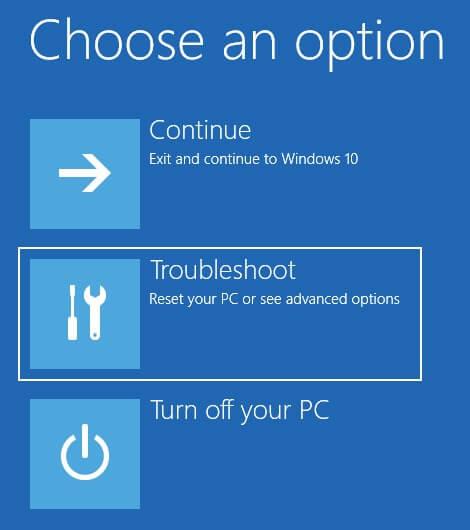
- Выберите «Дополнительные параметры», затем « Параметры запуска», а затем «Перезагрузить».
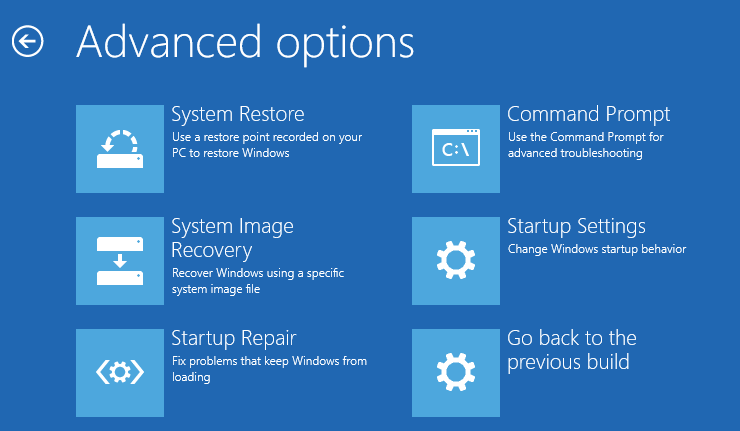
- Параметры «Безопасного режима» начинаются с цифры 4. Нажмите клавишу с цифрой 4 для безопасного режима.
После выполнения вышеуказанных шагов ваша Windows 10 загрузится в безопасном режиме.
Вывод
Здесь я предоставил достаточно информации об ошибке неправильного использования System Pte в Windows 10. Попробуйте вышеуказанные методы, чтобы исправить ошибку 0x000000da.
Надеюсь, эта статья была вам полезна, и вы нашли решение проблемы.




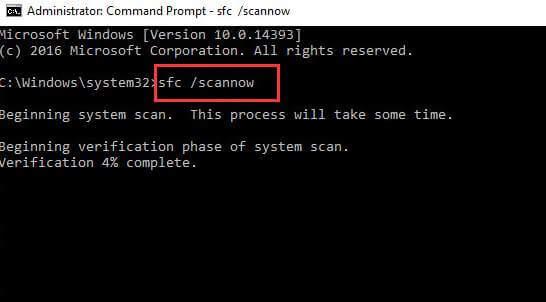





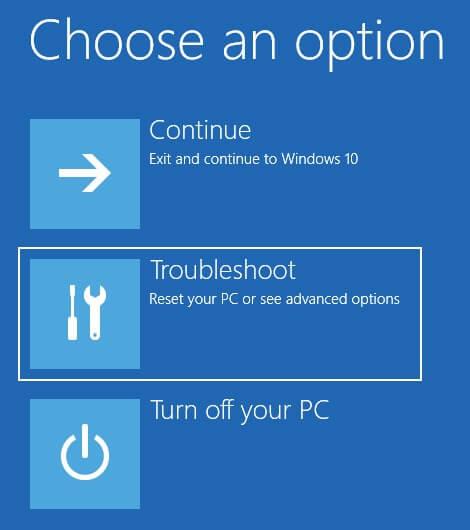
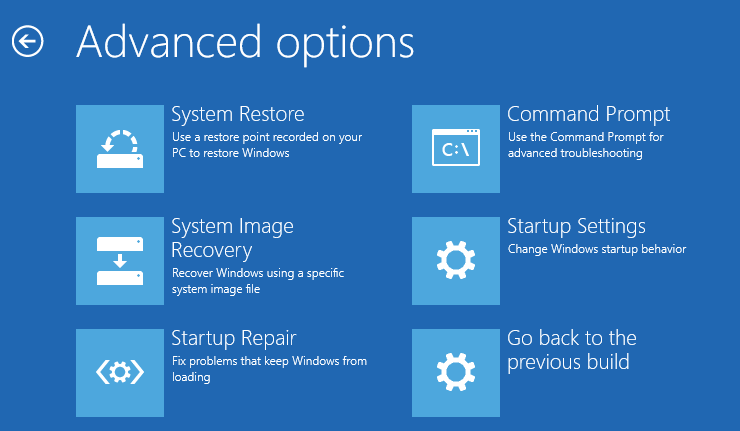

![Как решить проблему «Sims 4 Сим не спит»? [ПРОВЕРЕННЫЕ СПОСОБЫ] Как решить проблему «Sims 4 Сим не спит»? [ПРОВЕРЕННЫЕ СПОСОБЫ]](https://luckytemplates.com/resources1/images2/image-6501-0408151119374.png)


![Исправить Dungeon Siege 2 без указателя мыши [ПРОВЕРЕННЫЕ СПОСОБЫ] Исправить Dungeon Siege 2 без указателя мыши [ПРОВЕРЕННЫЕ СПОСОБЫ]](https://luckytemplates.com/resources1/images2/image-5004-0408151143369.png)

![Ваш компьютер или сеть могут отправлять автоматические запросы [ИСПРАВЛЕНО] Ваш компьютер или сеть могут отправлять автоматические запросы [ИСПРАВЛЕНО]](https://luckytemplates.com/resources1/images2/image-1491-0408150724646.png)
